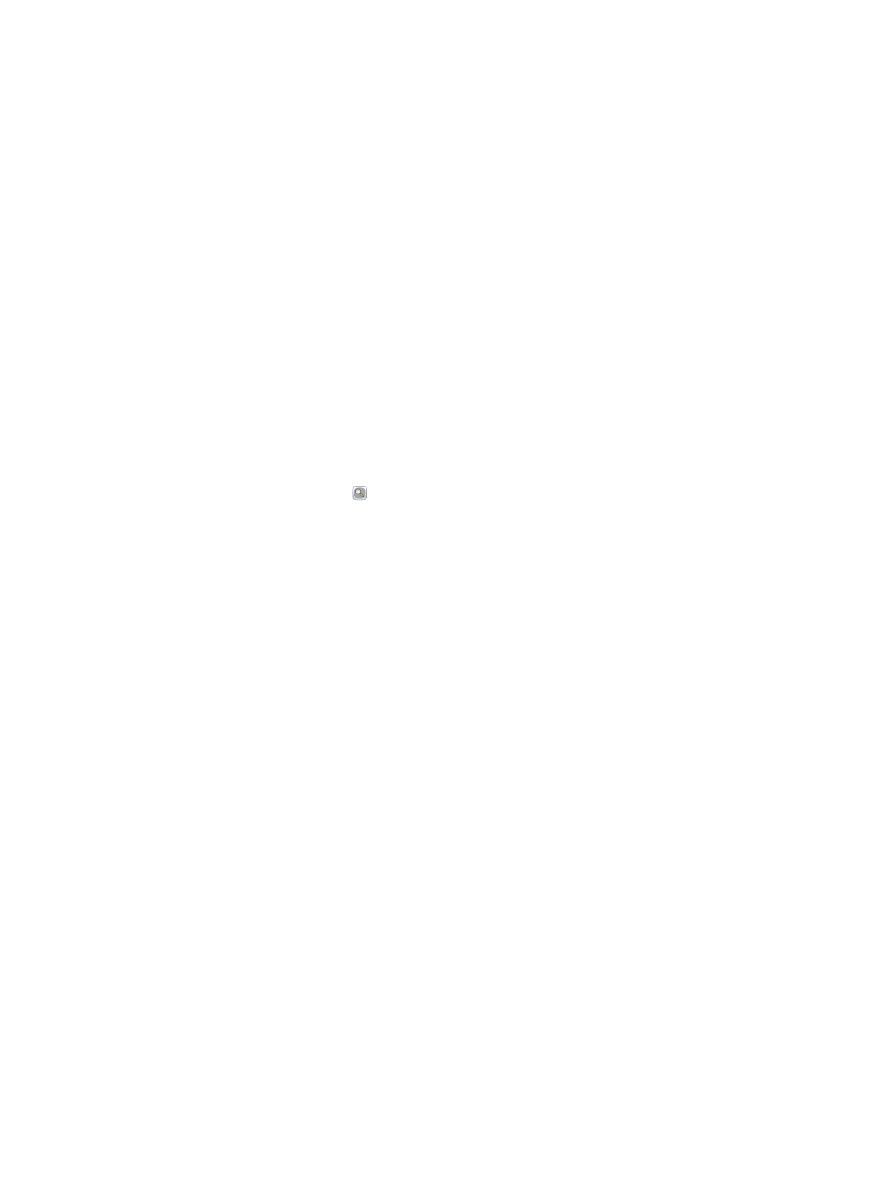
Uporaba zaslona predogleda slike
Izdelek vključuje funkcijo predogleda slike, s katero si lahko predhodno ogledate optično prebrano
sliko in jo nastavite pred zaključkom naloge. Predogled slike je na voljo za naslednje funkcije
optičnega branja/pošiljanja:
●
E-pošta
●
Shrani v omrežno mapo
●
Shrani na USB
●
Shrani na SharePoint®
●
Faks
1.
Dokument s sprednjo stranjo navzdol položite na steklo skenerja ali ga postavite s sprednjo
stranjo navzgor v podajalnik dokumentov in vodila papirja prilagodite tako, da se ujemajo z
velikostjo dokumenta.
2.
Izberite enega od podprtih ciljev optično prebranega dokumenta.
3.
Pritisnite gumb
Predogled
v desnem zgornjem kotu zaslona. Izdelek optično prebere strani.
SLWW
Uporaba zaslona predogleda slike
141
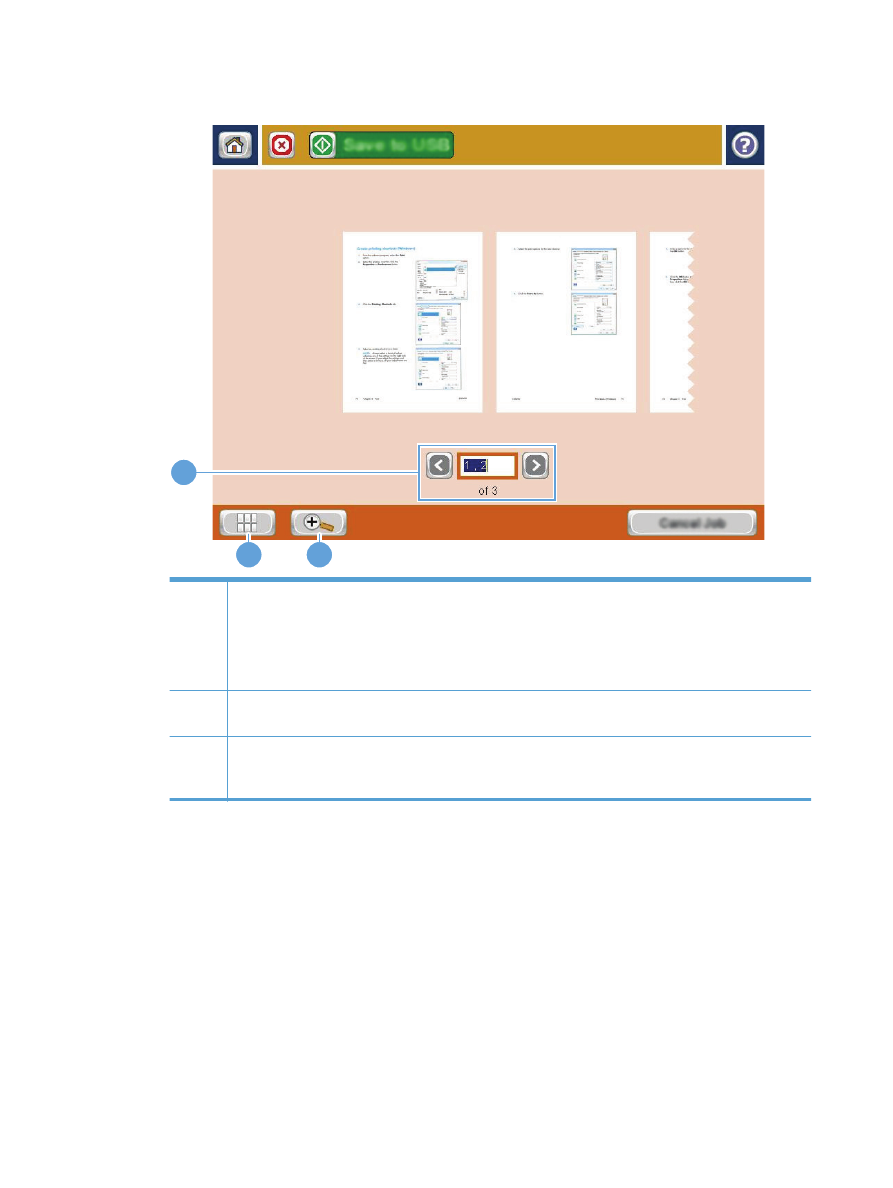
4.
Odpre se zaslon predogleda slike. Tu najdete naslednje funkcije:
2
3
1
1
Nadzor krmarjenja po straneh: Z dotikanjem puščičnih gumbov se pomikajte naprej ali nazaj po
dokumentu po eno stran naenkrat. Za prikaz določene strani se dotaknite besedilnega polja in vnesite
številko strani.
OPOMBA:
Po straneh se lahko pomikate tudi s podrsavanjem s prsti. Podrsajte po slikah strani na tem
zaslonu.
2
Gumb Pogled: Za preklapljanje med privzetim pogledom ene strani in pogledom več strani se dotaknite
gumb Pogled.
3
Gumb Povečava: Za povečanje pogleda strani, ki je prikazana na območju za predogled dokumenta se
dotaknite gumba Povečava. Za premikanje slike v območju predogleda se dotaknite območja na sliki in
povlecite prst po zaslonu. Sliko povrnete na izvirno velikost tako, da se znova dotaknete gumba Povečava.
142
Poglavje 7 Optično branje/pošiljanje
SLWW
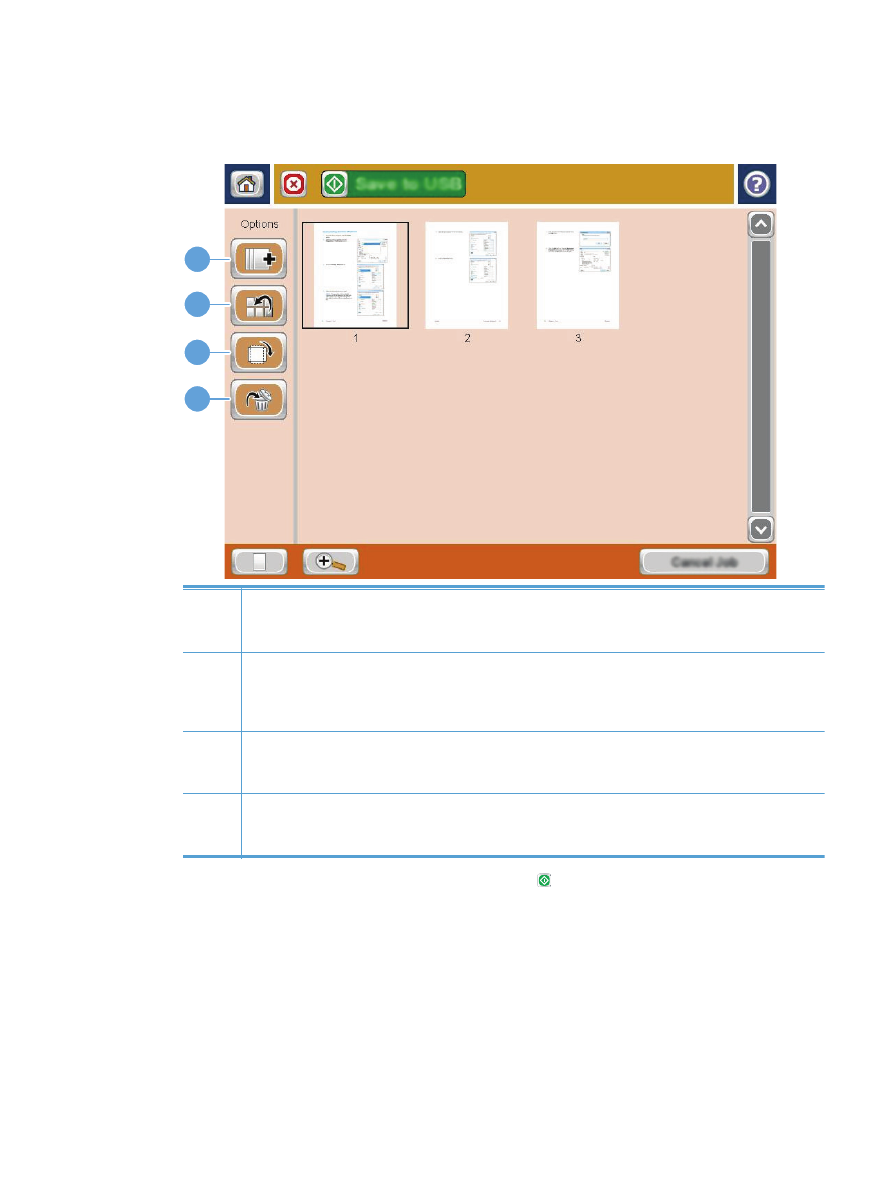
5.
Če želite odprete pogled več strani se dotaknite gumb Pogled. V pogledu več strani imate na voljo
več možnosti za prirejanje strani v dokumentu. Da omogočite možnosti, se dotaknite ene od strani
na območju predogleda dokumenta.
1
2
3
4
1
Gumb Dodajanje strani: S tem gumbom dodate več strani v dokument. Dotaknite se gumba Dodaj strani
in nato položite dodatne strani v podajalnik dokumentov ali na steklo optičnega bralnika. Dotaknite se
gumba
Skeniraj
.
2
Gumb Premakni strani: Dotaknite se strani, ki jo ali jih želite premakniti. Če želite izbrati niz strani, se
dotaknite prve in zadnje strani v nizu. Dotaknite se gumba za premikanje strani. Na zaslonu se pojavijo
gumbi za vstavljanje strani, ki kažejo, kam lahko vstavite strani. Če želite premakniti strani, se dotaknite
enega od gumbov za vstavljanje strani.
3
Gumb Zasukaj strani: Dotaknite se strani, ki jo ali jih želite zasukati. Če želite izbrati niz strani, se
dotaknite prve in zadnje strani v nizu. Dotaknite se gumba Zasukaj strani. Z vsakim dotikom se strani
zasukajo v desno za 90 stopinj.
4
Gumb Brisanje strani: Dotaknite se strani, ki jo ali jih želite izbrisati. Če želite izbrati niz strani, se
dotaknite prve in zadnje strani v nizu. Dotaknite se gumb Brisanje strani in nato gumb
Izbriši
v pogovornem
oknu, ki se prikaže, za brisanje strani.
6.
Datoteko shranite tako, da se dotaknete gumba Začni .
SLWW
Uporaba zaslona predogleda slike
143